De ce iPhone-ul meu este înghețat și nu se va opri sau nu se reseta
Publicat: 2021-09-25
Când ecranul iPhone 10, 11, 12 sau cel mai recent iPhone 13 se blochează sau nu se stinge, vi se recomandă să îl opriți forțat. S-ar putea să vă întrebați: iPhone-ul meu este înghețat și nu se va opri sau nu se va reseta? Astfel de probleme apar de obicei din cauza instalării unui software necunoscut; prin urmare, forțați repornirea iPhone-ului sau resetarea acestuia este cea mai bună opțiune. Astăzi, vă aducem un ghid care vă va ajuta să remediați problema iPhone 11, 12 sau 13.

Cuprins
- Cum să repar iPhone-ul meu este înghețat și nu se va opri sau nu se va reseta
- Metoda 1: Opriți iPhone-ul 10/11/12/13
- Metoda 2: Repornirea forțată a iPhone 10/11/12/13
- Metoda 3: Reporniți iPhone 10/11/12/13 folosind AssistiveTouch
- Metoda 4: Restaurați iPhone folosind iCloud
- Metoda 5: Restaurați iPhone folosind iTunes
- Metoda 6: Contactați echipa de asistență Apple
Cum să repar iPhone-ul meu este înghețat și nu se va opri sau nu se va reseta
Metoda 1: Opriți iPhone-ul 10/11/12/13
Iată pașii pentru a vă opri iPhone-ul folosind doar tastele.
1. Apăsați și mențineți apăsate butoanele de reducere a volumului + butoanele laterale simultan.
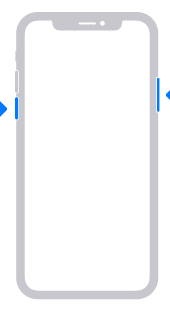
2. Se aude un bâzâit, iar opțiunea slide to power off apare pe ecran.
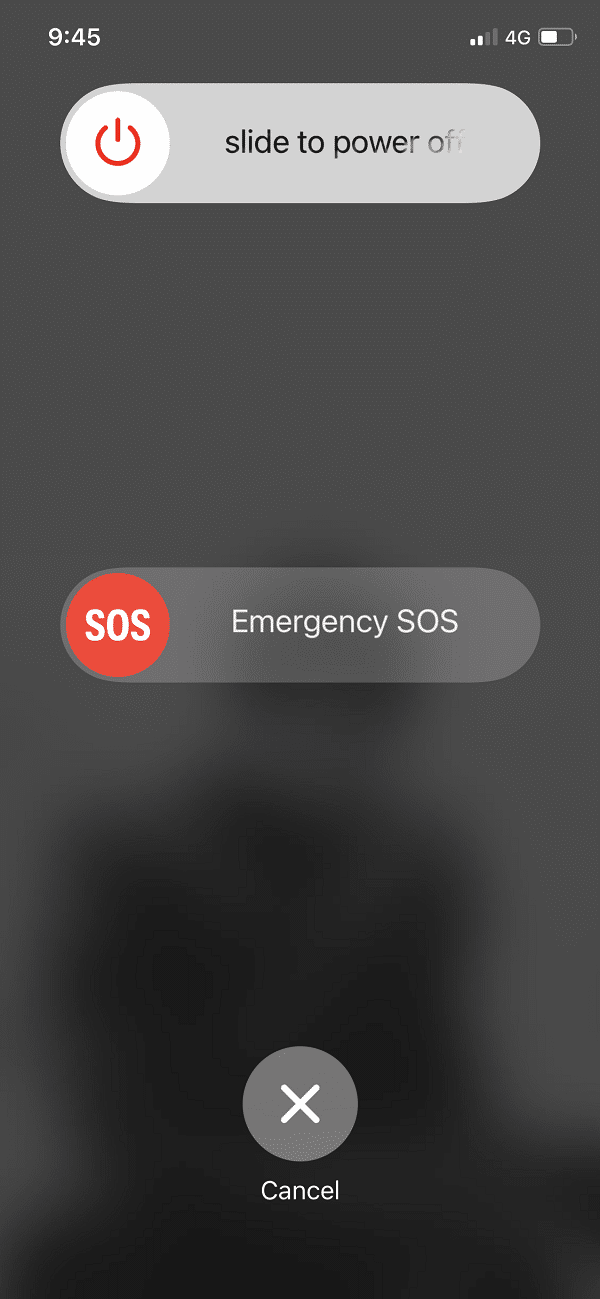
3. Glisați-l spre capătul din dreapta pentru a opri iPhone-ul .
Notă: Pentru a porni iPhone-ul dvs. 10/11/12/13, apăsați și mențineți apăsat butonul lateral pentru un timp și sunteți gata.
Metoda 2: Repornirea forțată a iPhone 10/11/12/13
Pașii menționați mai jos sunt aplicabili pentru iPhone 10, iPhone 11, iPhone 12 și iPhone 13 pentru a remedia problema iPhone nu va dezactiva.
1. Apăsați butonul de creștere a volumului și lăsați-l repede.
2. Acum, apăsați rapid și butonul de reducere a volumului .
3. Apoi, apăsați lung butonul lateral până când pe ecran apare logo-ul Apple .
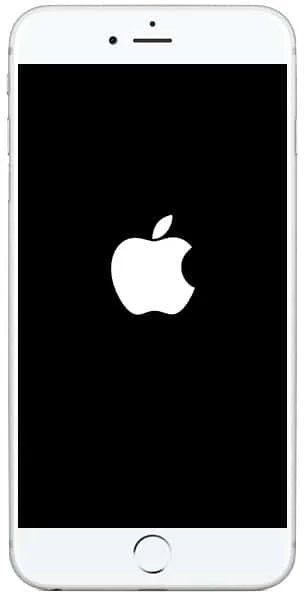
4. Dacă aveți o parolă activată pe dispozitiv, continuați introducând-o.
Acest lucru ar trebui să răspundă la întrebarea dvs. iPhone-ul meu este înghețat și nu se va opri sau nu se va reseta . Dacă nu, încercați următoarea remediere.
Citiți și: Cum să remediați iPhone 7 sau 8 nu se va opri
Metoda 3: Reporniți iPhone 10/11/12/13 folosind AssistiveTouch
Dacă nu puteți accesa nici una/toate tastele din cauza deteriorării fizice a dispozitivului, puteți încerca în schimb această metodă. Și acest lucru va ajuta la rezolvarea problemei iPhone 10, 11, 12 sau 13.
Pasul I: activați funcția AssistiveTouch
1. Lansați Setări pe dispozitivul dvs.
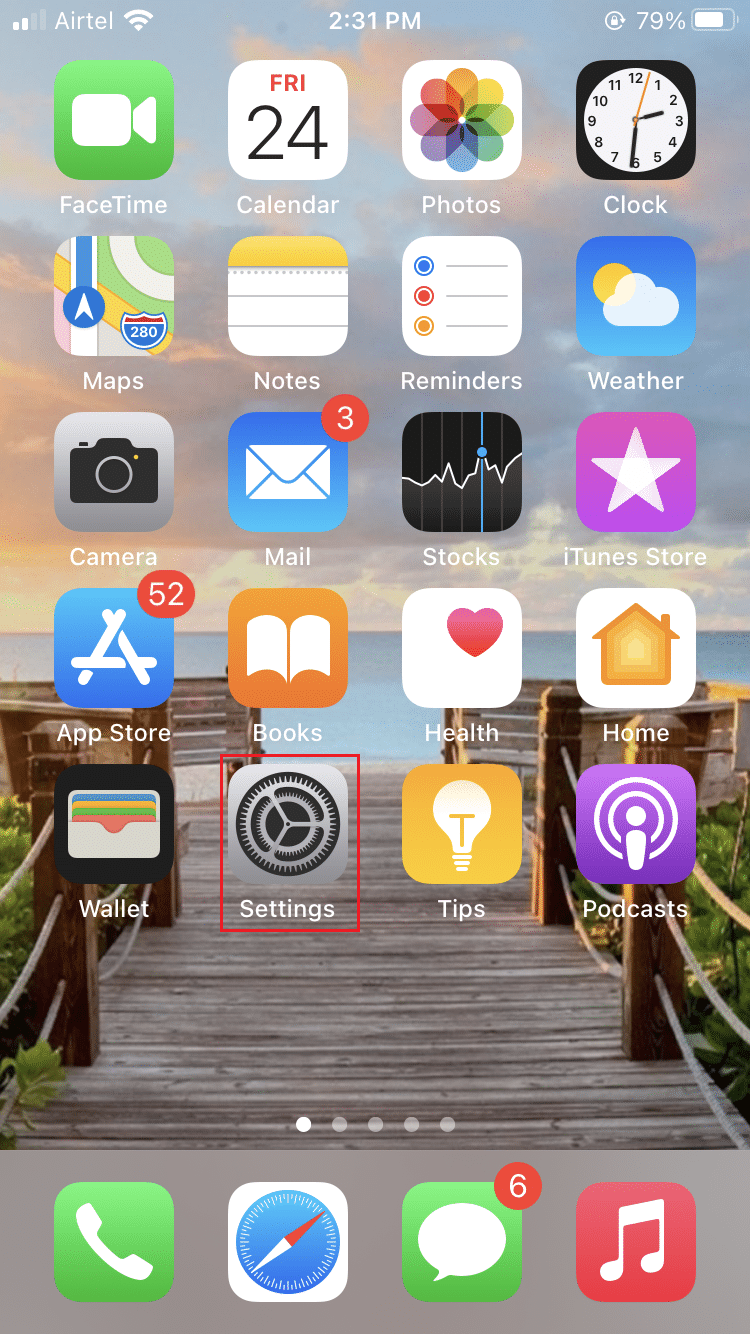
2. Navigați la General urmat de Accesibilitate .
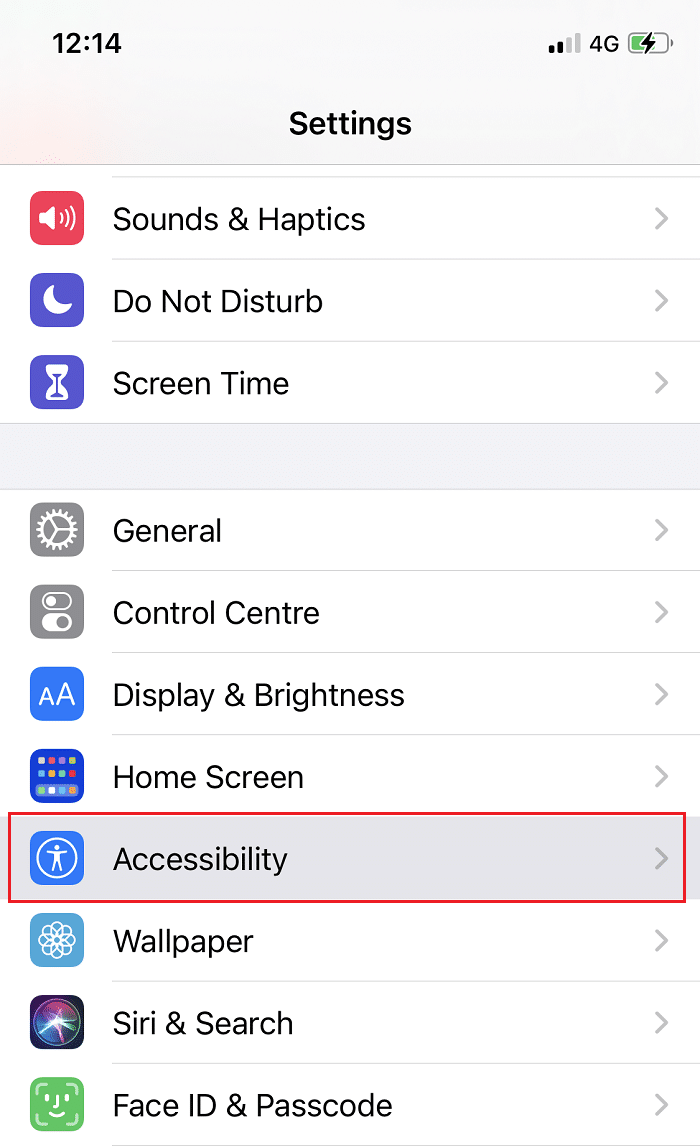
3. Aici, selectați Atingeți și atingeți AssistiveTouch .
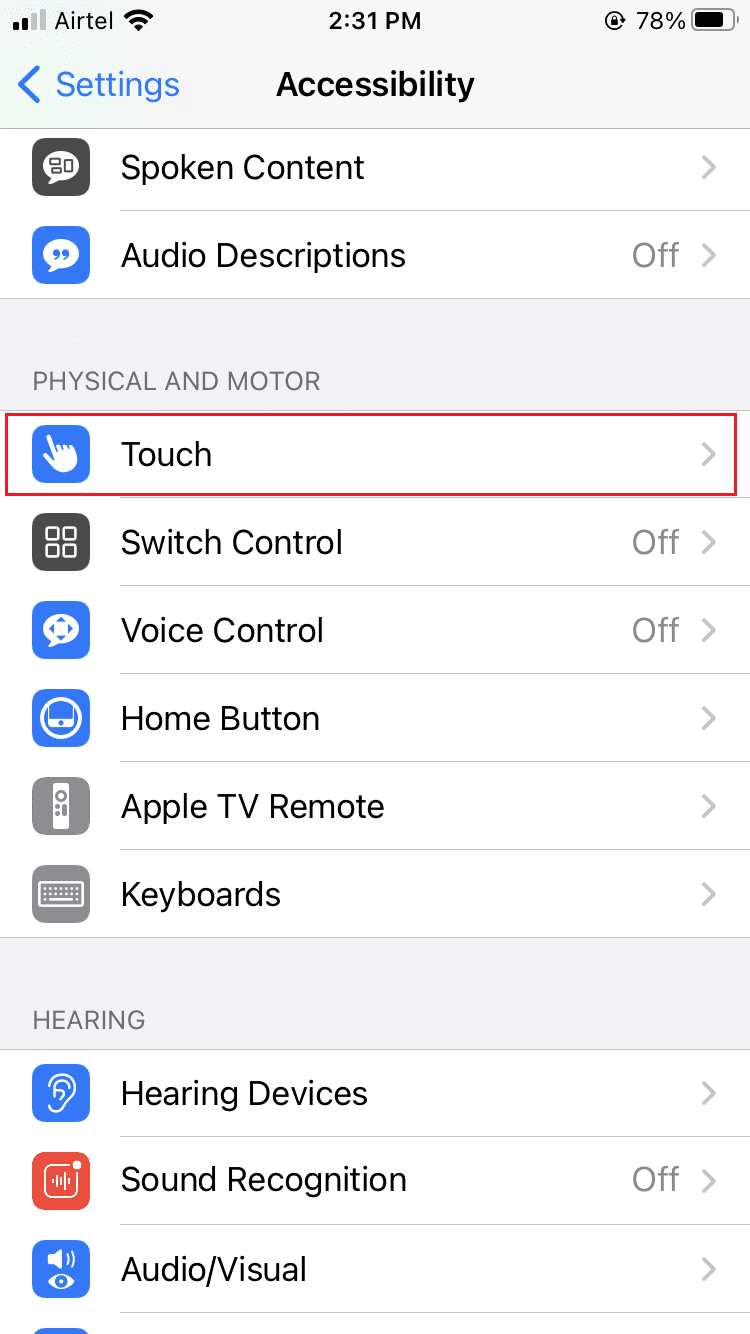
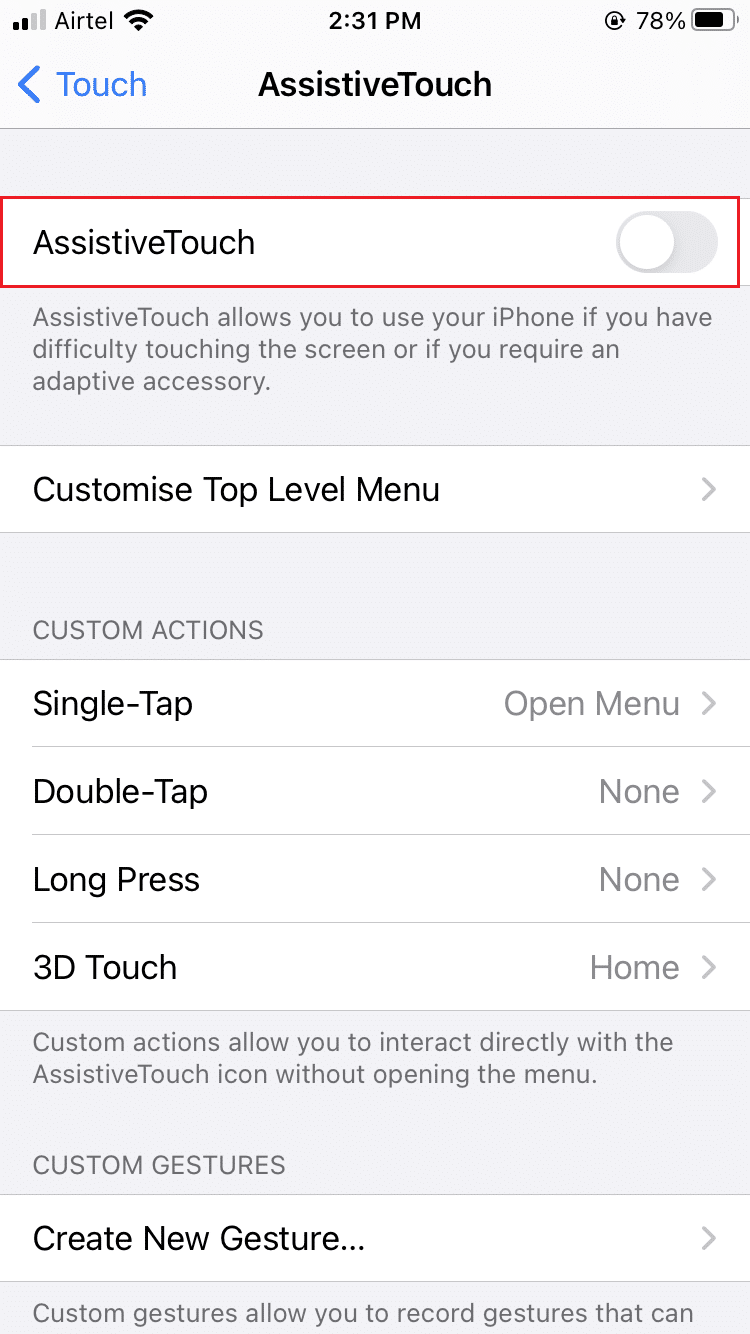
4. În cele din urmă, comutați pe ON AssistiveTouch , așa cum este ilustrat mai jos.
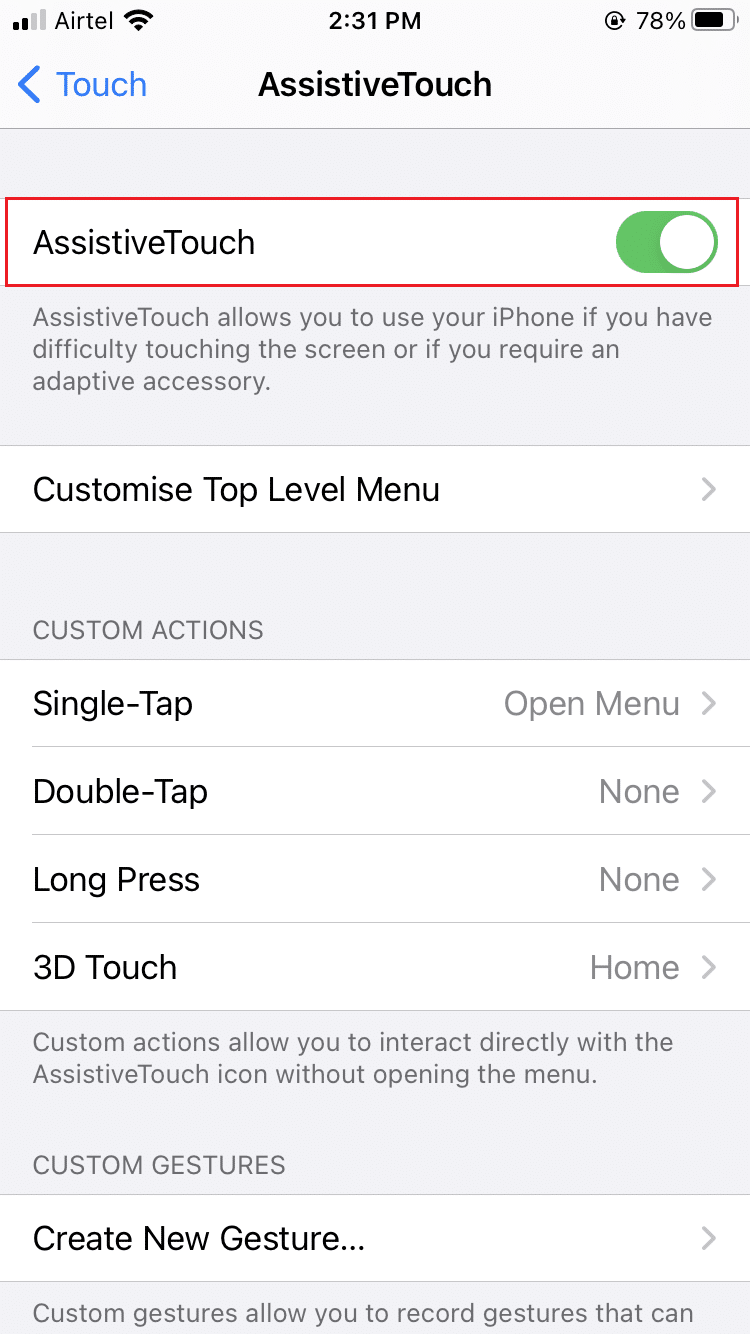
Notă: AssistiveTouch vă permite să utilizați iPhone-ul dacă întâmpinați dificultăți la atingerea ecranului sau dacă aveți nevoie de un accesoriu adaptiv.
Există o metodă mai simplă de a accesa AssistiveTouch pe dispozitivul tău iOS. Cere-i lui Siri să o facă!
Pasul II: Adăugați pictograma Repornire la caracteristica AssistiveTouch
5. Atingeți opțiunea Personalizare meniu de nivel superior....
6. În acest meniu, atingeți orice pictogramă pentru a-i aloca funcția Restart.
Notă: Pentru a gestiona numărul de pictograme de pe acest ecran, puteți utiliza pictograma (plus) + pentru a adăuga o funcție nouă sau pictograma (minus) – pentru a elimina o funcție existentă.
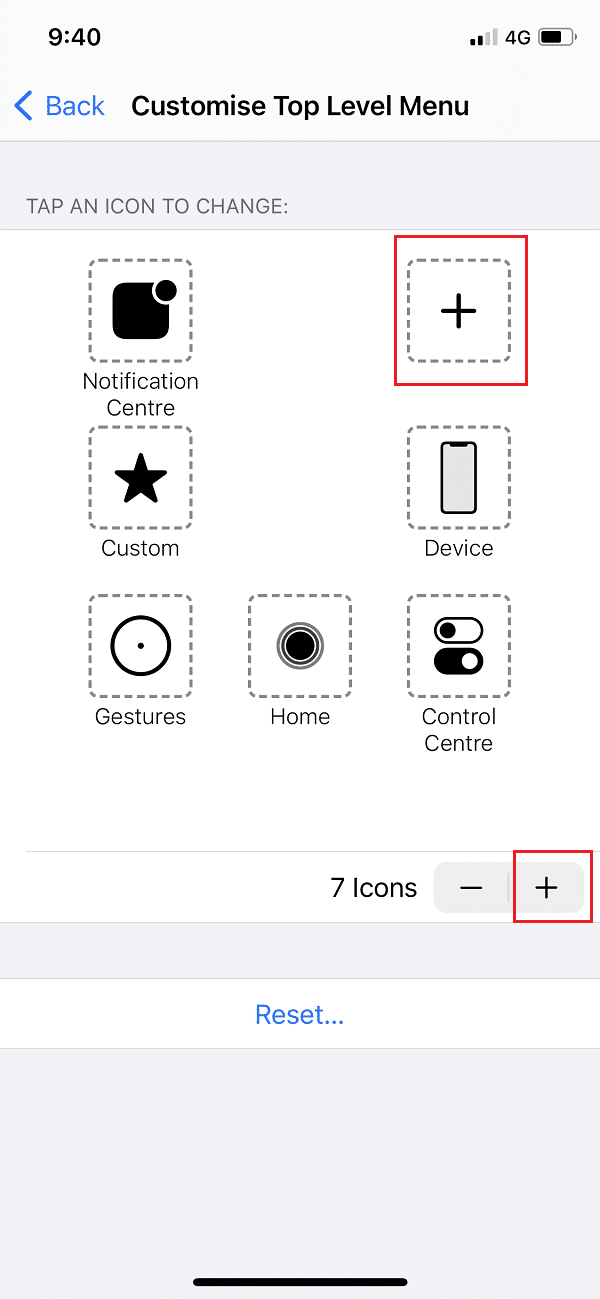
7. Derulați în jos meniul și atingeți Restart .
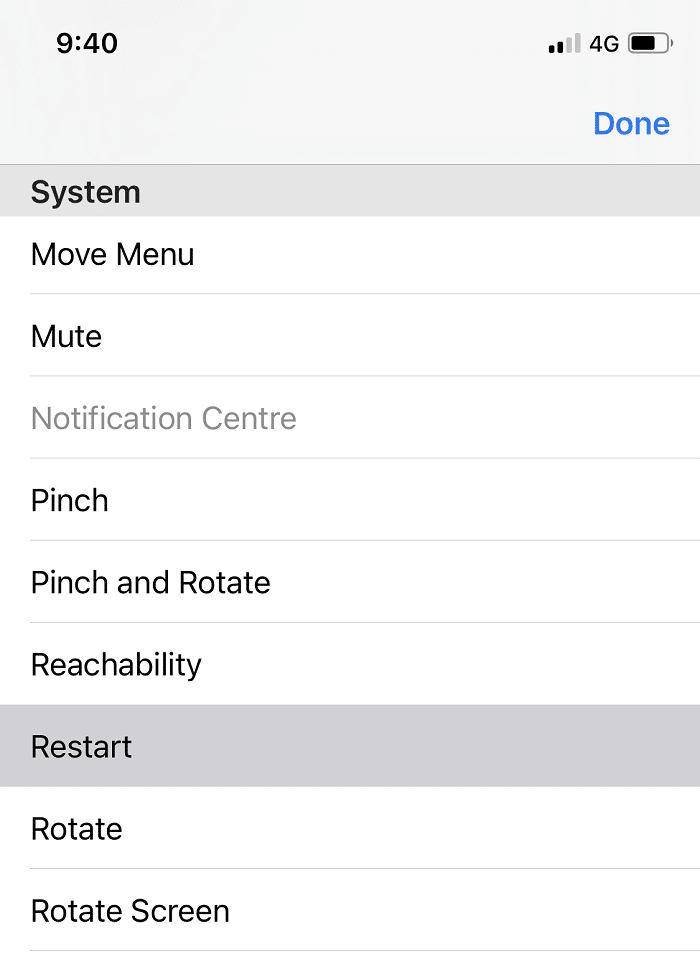
8. Acum, butonul Restart va fi adăugat la atingerea de asistență.

9. Reporniți dispozitivul apăsând lung pe pictograma Restart , de aici încolo.

Metoda 4: Restaurați iPhone folosind iCloud
În afară de cele de mai sus, restaurarea iPhone-ului din backup vă poate ajuta, de asemenea, să scăpați de faptul că iPhone-ul meu este înghețat și nu va opri sau reseta problema. Iată cum să faci asta:
1. Mai întâi, accesați aplicația Setări . Îl puteți găsi fie pe ecranul de pornire , fie folosind meniul Căutare .
2. Aici, apăsați pe General > Resetare.
3. Ștergeți toate fotografiile, contactele și aplicațiile stocate pe iPhone atingând Ștergeți tot conținutul și setările , așa cum este ilustrat.
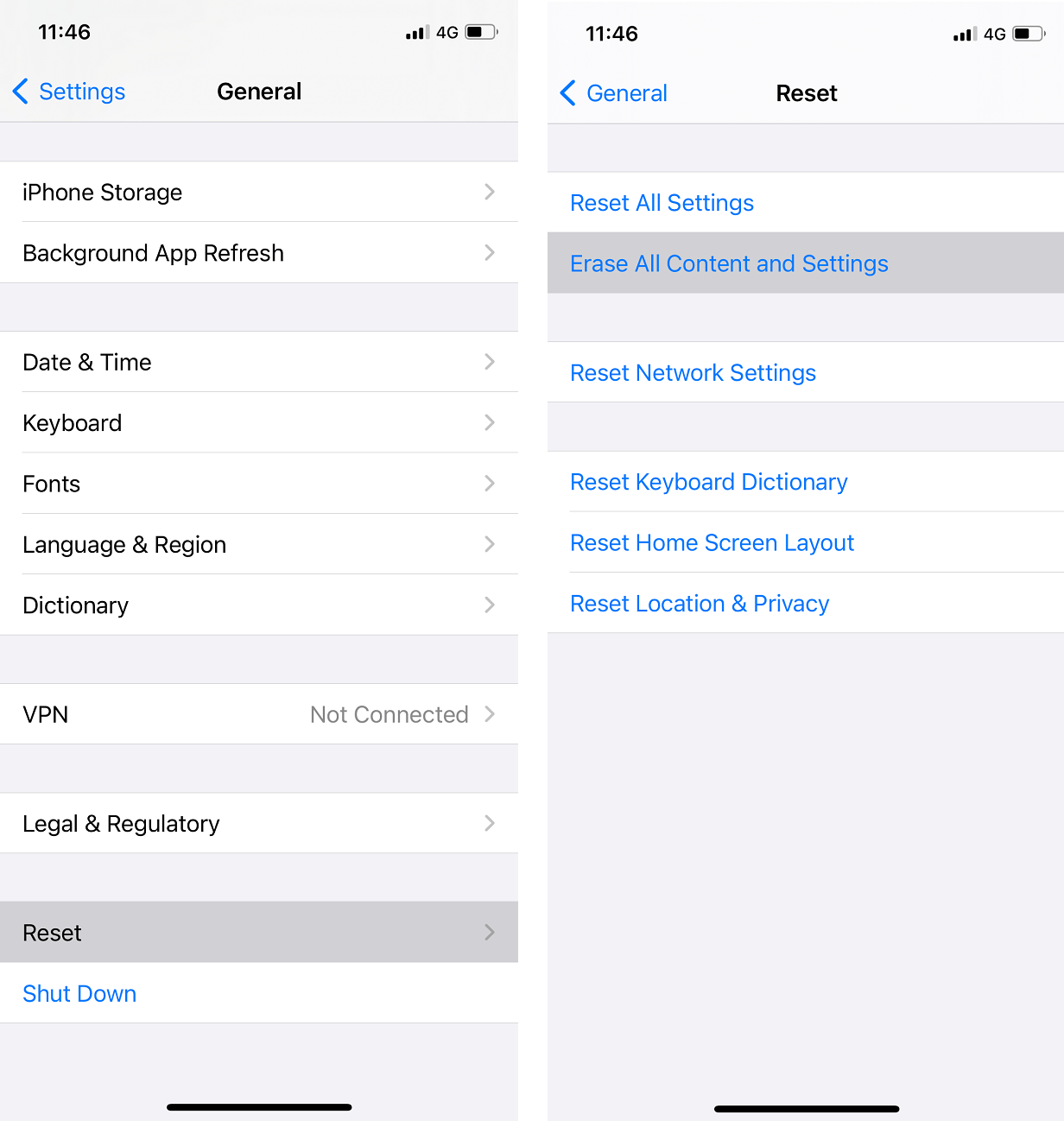
4. Acum, reporniți dispozitivul iOS utilizând oricare dintre primele trei metode.
5. Navigați la ecranul Aplicații și date .
6. Conectați-vă la contul dvs. iCloud după ce atingeți opțiunea Restaurare din copie de rezervă iCloud .
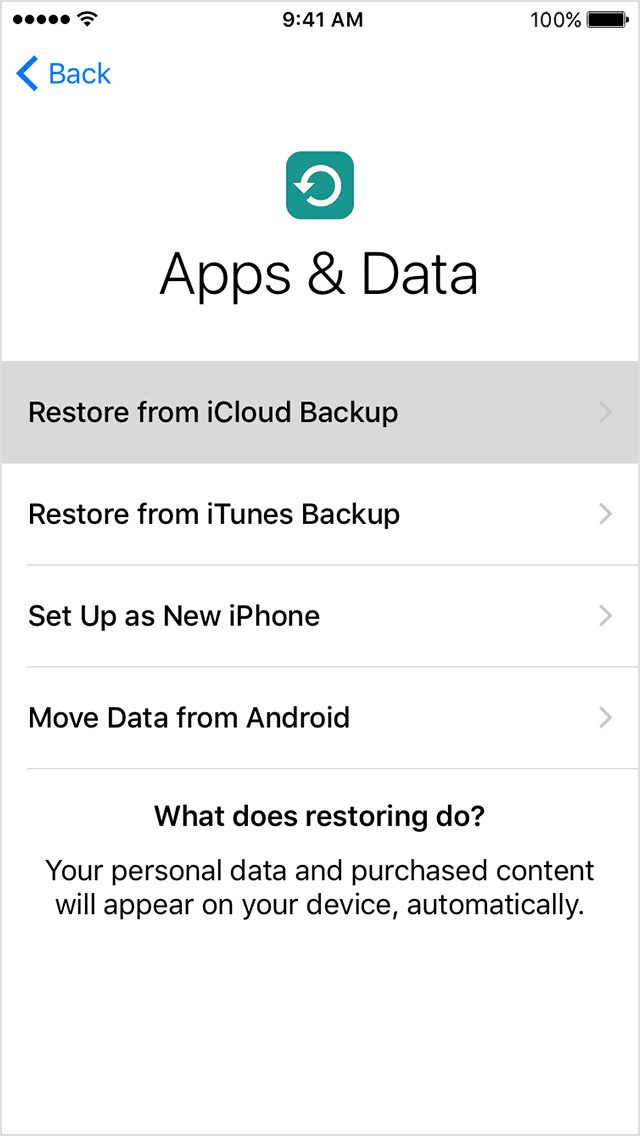
7. Faceți backup pentru datele dvs. selectând o opțiune de backup adecvată din secțiunea Alegeți Backup .
În acest fel, telefonul dvs. este șters de toate fișierele sau erorile inutile, în timp ce datele dvs. rămân intacte. După ce ați făcut o copie de rezervă a datelor de pe telefon, acesta ar trebui să funcționeze fără erori.
Citiți și: Remediați fotografiile iCloud care nu se sincronizează cu computerul
Metoda 5: Restaurați iPhone folosind iTunes
Alternativ, vă puteți restaura dispozitivul iOS folosind și iTunes. Citiți mai jos pentru a afla cum să faceți acest lucru pentru a remedia iPhone-ul meu este înghețat și nu va opri sau reseta problema.
1. Lansați iTunes conectând iPhone-ul la un computer. Acest lucru se poate face cu ajutorul cablului său.
Notă: Asigurați-vă că dispozitivul este conectat corect la computer.
2. Căutați cele mai recente actualizări pentru iTunes făcând clic pe iTunes > Verificați actualizări , așa cum este ilustrat mai jos.

3. Sincronizați-vă datele:
- Dacă dispozitivul dvs. are sincronizarea automată PORNITĂ , acesta începe să transfere date, cum ar fi fotografiile, melodiile și aplicațiile pe care le-ați achiziționat recent adăugate, de îndată ce conectați dispozitivul.
- Dacă dispozitivul dvs. nu se sincronizează singur, atunci trebuie să o faceți singur. În panoul din stânga al iTunes, veți vedea o opțiune intitulată Rezumat . Atingeți-l, apoi apăsați pe Sincronizare . Astfel, setarea manuală a sincronizării este făcută.
4. Reveniți la prima pagină de informații din iTunes. Selectați opțiunea intitulată Restaurare iPhone... așa cum se arată evidențiat.
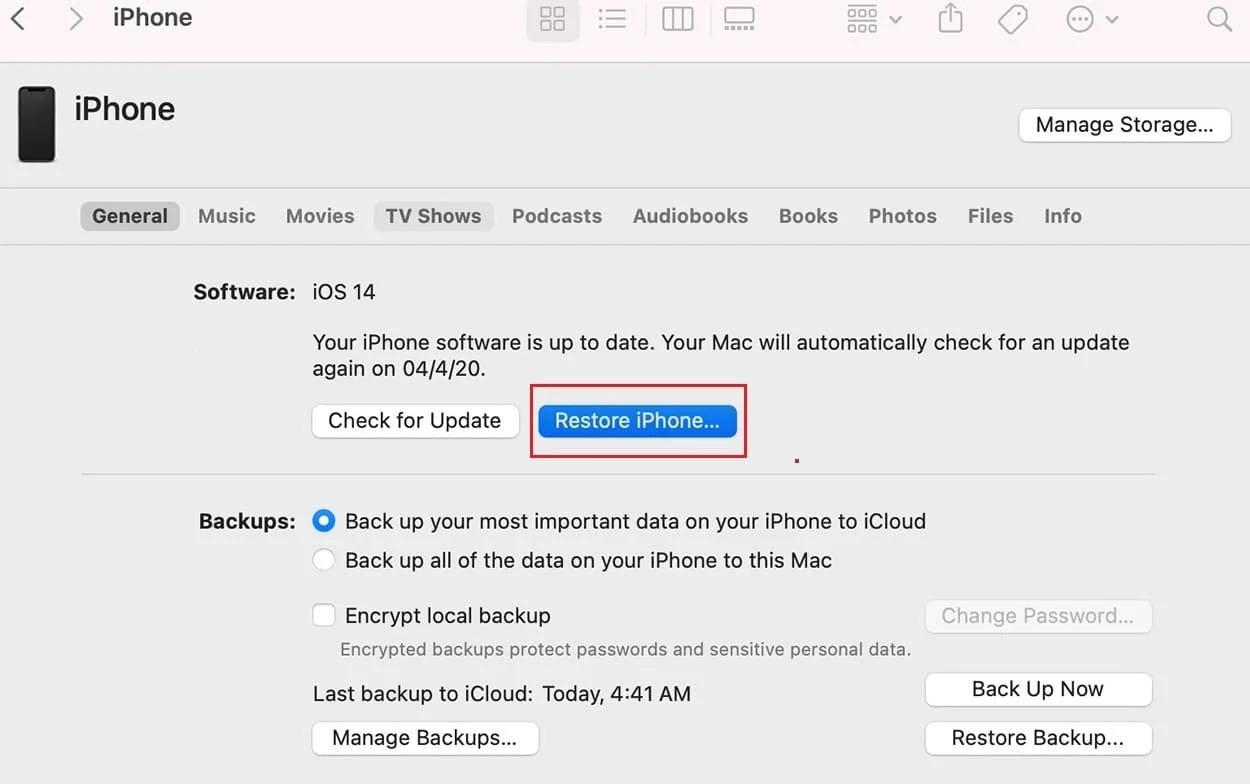
5. Un prompt de avertizare care vă întreabă: Sunteți sigur că doriți să restaurați iPhone-ul la setările din fabrică? Toate media și alte date vor fi șterse vor apărea. Deoarece v-ați sincronizat deja datele, puteți continua atingând butonul Restaurare , așa cum este prezentat.
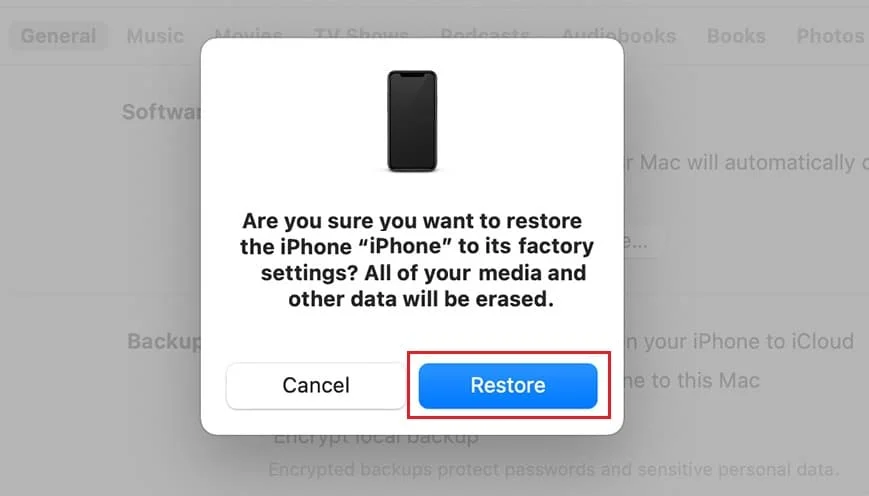
6. Când selectați această opțiune pentru a doua oară, începe procesul de resetare din fabrică . Aici, dispozitivul iOS își preia software-ul pentru a se restabili la funcționarea corectă.
Atenție: Nu deconectați dispozitivul de la computer până la finalizarea întregului proces.
7. Odată ce se face resetarea din fabrică, veți fi întrebat dacă doriți să vă restaurați datele sau să le configurați ca dispozitiv nou . În funcție de cerințele și comoditatea dvs., atingeți oricare dintre acestea și continuați. Când alegeți să restaurați , toate datele, media, fotografiile, melodiile, aplicațiile și mesajele vor fi restaurate. În funcție de dimensiunea datelor care trebuie restaurate, timpul estimat de restaurare va varia.
Notă : Nu deconectați dispozitivul de la sistem până când procesul de restaurare a datelor este complet.
8. După ce datele au fost restaurate pe iPhone, iar dispozitivul se va reporni singur. Acum puteți deconecta dispozitivul de la computer și puteți începe să îl utilizați.
Citiți și: Remediați iTunes se deschide de la sine
Metoda 6: Contactați echipa de asistență Apple
Dacă ați încercat toate remediile detaliate în acest articol și totuși problema persistă, încercați să contactați Apple Care sau Apple Support pentru ajutor. Puteți obține fie înlocuit, fie reparat dispozitivul în conformitate cu garanția și termenii de utilizare.
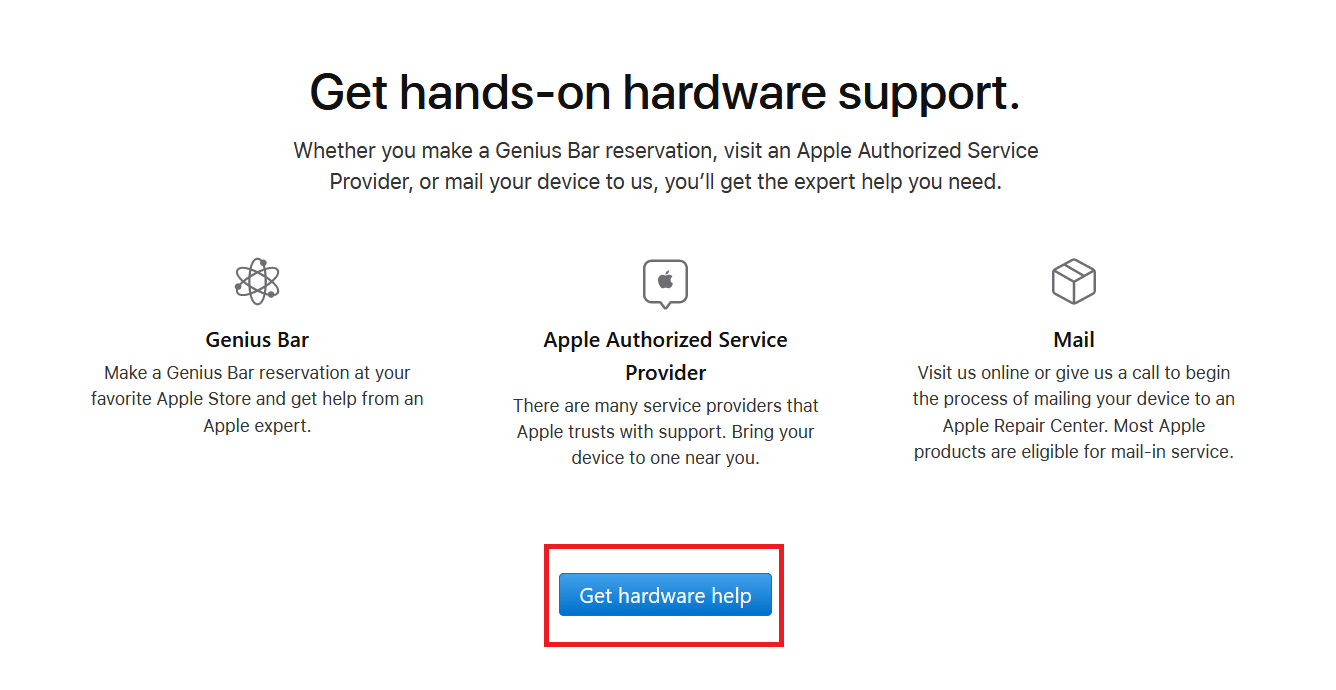
Recomandat:
- Cum să transferați lista de redare de pe iPhone pe iTunes
- Remediați deconectarea AirPods de la iPhone
- Remediați AirPod-urile care se joacă doar într-o ureche
- De ce Internetul meu Mac este atât de lent dintr-o dată?
Sperăm că acest ghid a fost util și că ați reușit să remediați problema iPhone 10, 11, 12 sau 13. Spuneți-ne ce metodă a funcționat pentru dvs. pentru a răspunde de ce iPhone-ul dvs. este înghețat și nu se va opri sau reseta problema . De asemenea, dacă aveți întrebări sau sugestii, nu ezitați să le trimiteți în secțiunea de comentarii.
